Modulet Abonnement
Denne artikel dækker abonnementsmoduler, og det beskriver, hvordan du kan føje dem til sider på websteder i Microsoft Dynamics 365 Commerce.
Du kan bruge abonnementsmoduler på webstedssider til at hente kundeoplysninger til nyhedsbreve eller kampagner.
I følgende illustration vises et eksempel på et abonnementsmodul i sidefoden på en Adventure Works-webstedsside.
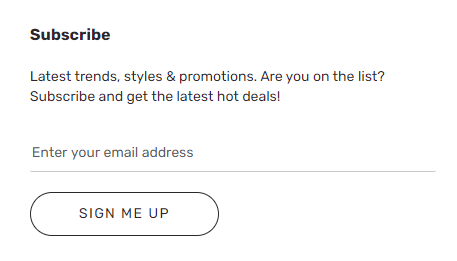
Vigtig
- Abonnementsmodulet er tilgængeligt i Commerce-modulbiblioteket fra og med Dynamics 365 Commerce version 10.0.20-udgaven.
- Abonnementsmodulet vises med temaet Adventure Works.
- Abonnementsmodulet kræver en datahandlingsudvidelse for at kunne fungere sammen med visse markedsføringsmailudbydere, så der kan sendes nyhedsbreve eller markedsføringsmails, når kundeoplysningerne er registreret.
Egenskaber for abonnementsmodul
| Egenskabsbetegnelse | Værdier | Betegnelse |
|---|---|---|
| Overskrift | Overskriftstekst og overskriftskode (H1, H2, H3, H4, H5 eller H6) | En tekstoverskrift for abonnementsmodulet, for eksempel Abonner på nyhedsbrevet eller Tilmeld dig, og få en rabat på 10 %. |
| Afsnit | Afsnitstekst | Abonnementsmodulet understøtter afsnitstekst i RTF-format for at give flere oplysninger om handlingsplanen i overskriften. |
Føje et abonnementsmodul til en ny side
Hvis du vil føje et abonnementslistemodul til en ny side og angive de påkrævede egenskaber i Commerce-webstedsgeneratoren, skal du følge disse trin.
- Gå til Skabeloner, og åbn marketingskabelonen for webstedets startside (eller opret en ny marketingskabelon).
- På pladsen Hoved på standardsiden skal du vælge ellipsen (...) og derefter Tilføj modul.
- I dialogboksen Vælg moduler skal du vælge modulet Abonner og derefter OK.
- Vælg Gem, vælg Afslut redigering for at tjekke skabelonen ind, og vælg derefter Publicer for at publicere den.
- Gå til Sider, og åbn webstedets startside (eller opret en ny startside ved hjælp af marketingskabelonen).
- Vælg pladsen Hoved på standardsiden, vælg ellipseknappen (...), og vælg derefter Tilføj modul.
- I dialogboksen Vælg moduler skal du vælge modulet Abonner og derefter OK.
- Tilføj en overskrift i egenskabsruden for abonnementsmodulet, for eksempel Abonner.
- Tilføj afsnitstekst, for eksempel Seneste tendenser, stile og kampagner. Er du på listen? Abonner og få de seneste gode tilbud!
- Vælg Gem, og vælg derefter Vis for at få vist siden.
- Vælg Afslut redigering for at tjekke skabelonen ind, og vælg derefter Publicer for at publicere den.